のマイクロソフトストアWindows 11/10 ユーザーがアプリケーションやゲームのコピーを入手できる最も信頼できる場所です。 Microsoft Store には何百ものアプリケーションがあるだけでなく、必要な機能もあれば、なくても問題ない機能もたくさんあります。
アプリケーションの新しいバージョンが存在するたびに自動的にダウンロードするように Microsoft Store を設定できます。これは優れた機能ですが、バックグラウンドで実行されるプロセスと同様に、データ帯域幅の使用状況やバッテリーについても知ることができます。
アプリケーションを自分で更新したい場合は、次のことを行う必要があります。自動アップデート機能をオフにする。このガイドでは、Microsoft Store の自動更新を無効または有効にする方法を説明します。また、アプリケーションが無効になっている場合に手動で更新する方法も説明します。
Microsoft Store アプリの自動更新をオフにする
Microsoft Store アプリの自動更新をオフにする 5 つの方法を紹介します。
- Microsoft ストア経由。
- Windows レジストリの使用。
- グループ ポリシー オブジェクト エディターの使用。
- PowerShell の使用。
- コマンドプロンプトを使用する。
上記の方法の詳細なステップバイステップ ガイドについては、このセクションを読み続けてください。
1] Microsoft Storeからの自動アップデートをオフにする
その方法はすでに見てきましたストア設定から Microsoft Store アプリの自動更新を無効にする。これは自動更新を無効にする最も簡単な方法です。
Windows キーを押して、マイクロソフトストアをクリックして、検索結果の最初の項目を選択します。右上隅にある 3 つの点をクリックして、設定結果のメニューから。
設定画面で、横のスイッチをオフにします。アプリを自動的に更新する。
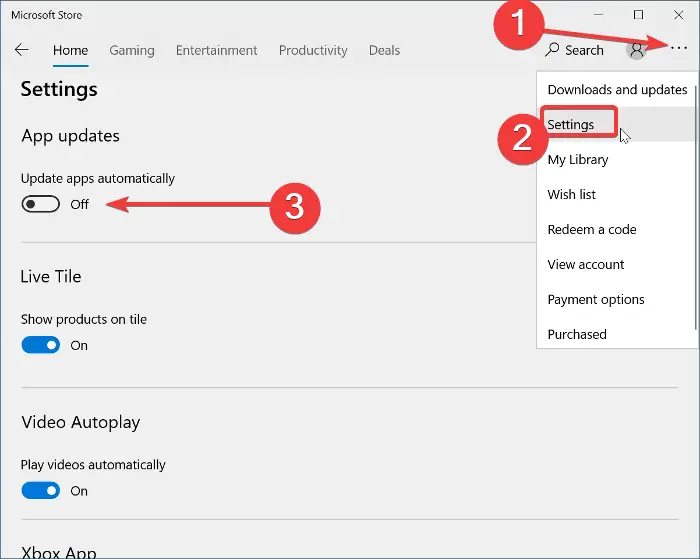
これを行うと、Microsoft Store はバックグラウンドでアプリケーションを更新しなくなります。これは、更新を開始した場合にのみ発生します。
自動更新を再度有効にするには、上記の手順に従いますが、の上のアプリの自動更新スイッチ。
2] Windowsレジストリからの自動アップデートを無効にする
Windows レジストリから Microsoft Store の自動更新を無効にすることもできます。これを行うには、Windows キーを押して検索します。登録編集。を右クリックします。レジストリエディタそして、管理者として実行。
Windows レジストリ内の次のフォルダーに移動します。
HKEY_LOCAL_MACHINE\SOFTWARE\Policies\Microsoft\WindowsStore
ここで、右側のスペースを右クリックして、新規 > DWORD 値。この DWORD に名前を付けます自動ダウンロードそしてそれに値を割り当てます2。
3] グループ ポリシー オブジェクト エディターから Microsoft Store アプリの自動更新を無効にする
Microsoft 管理コンソールを開きます。場所が分からない場合は検索してくださいMMC[スタート] メニューでそれを選択します。をクリックしてくださいはいMMC を開くように求められた場合。
コンソール ウィンドウで、次の場所に移動します。[ファイル] > [スナップインの追加/削除]そして見つけてくださいグループ ポリシー オブジェクト エディター左側のリストから。このスナップインを選択し、追加真ん中のボタン。
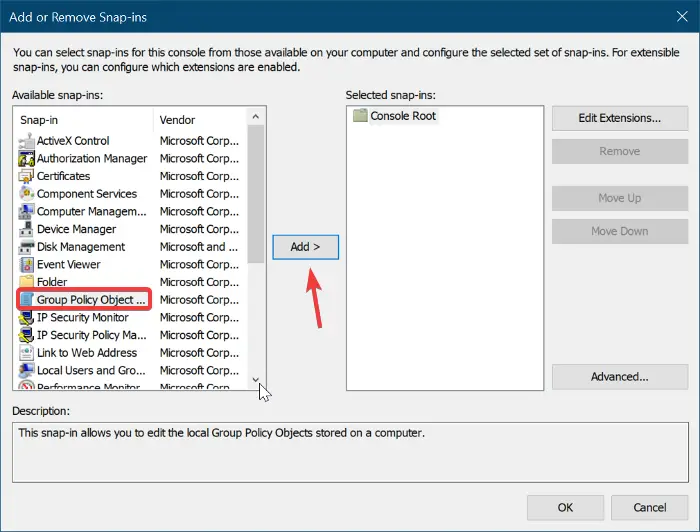
をクリックしてください仕上げるポップアップしたウィンドウで。最後に、わかりましたボタンをクリックしてスナップインの追加を終了します。
次に、次の場所に移動しますローカル コンピュータ ポリシー > コンピュータの構成 > 管理用テンプレート > Windows コンポーネント > ストア。
ダブルクリックしてくださいアップデートの自動ダウンロードとインストールをオフにする。
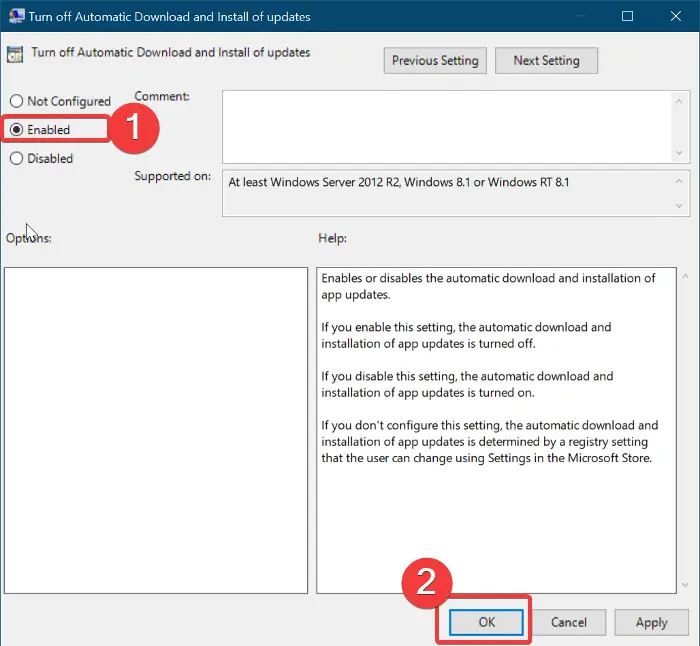
開いたウィンドウで、有効ラジオオプションを選択してクリックしますわかりました。
4] PowerShell を介して Microsoft Store アプリの自動更新を無効にする
[スタート] メニュー ボタンを右クリックし、[スタート] メニュー ボタンを選択します。PowerShell (管理者)。次のコードをコピーして、PowerShell ウィンドウに貼り付けます。
$Name = “AutoDownload”
$Value = 2
$Path = “HKLM:\SOFTWARE\Policies\Microsoft\WindowsStore”
If ((Test-Path $Path) -eq $false){
New-Item -Path $Path -ItemType Directory
}
If (-!(Get-ItemProperty -Path $Path -Name $name -ErrorAction SilentlyContinue)){
New-ItemProperty -Path $Path -Name $Name -PropertyType DWord -Value $Value
}
else{
Set-ItemProperty -Path $Path -Name $Name -Value $Value
}5]コマンドプロンプトからMicrosoft Storeアプリの自動更新を無効にする
Windows キーを押して検索しますcmd。を右クリックしますコマンドプロンプトそして選択します管理者として実行。
コマンド プロンプト ウィンドウに次のコマンドを入力し、Enter キーを押して実行します。
reg add HKLM\SOFTWARE\Policies\Microsoft\WindowsStore /v AutoDownload /t REG_DWORD /d 2 /f
それでおしまい。
Microsoft Store で自動更新が無効になっていると、アプリケーションは手動で更新するまで古いままになります。次の手順に従ってくださいMicrosoft Store アプリを手動で更新する。






